Hoe om die blou skerm van die dood in Windows op te los
Hierdie wikiHow sal jou leer hoe om die blou skerm van die dood op `n Windows-rekenaar vas te stel. Oor die algemeen verskyn hierdie skerm as gevolg van onbehoorlike installering van sagteware, hardeware of selfs verkeerde konfigurasie, wat beteken dat dit gewoonlik vasgestel word. In sommige gevalle verskyn hierdie skerm egter omdat `n bedryfstelsel of hardeware van die rekenaar korrup is, wat beteken dat u dit weer moet installeer of die toerusting na `n tegniese afdeling moet installeer vir herstel.
conținut
- Stappe
- Deel 1gebruik algemene herstelmetodes
- Deel 2herbegin die rekenaar in die veilige modus
- Deel 3maak konfigurasie lêers skoon
- Deel 4werk windows op
- Deel 5verwyder onlangs bygevoegde aansoeke
- Deel 6dateer die bestuurders op
- Deel 7herstel na `n vorige weergawe van windows
- Deel 8herstel windows
- Wenke
- Waarskuwings
stappe
Deel 1
Gebruik algemene herstelmetodes
1
Hou in gedagte dat u onlangse optrede op die rekenaar. As u sagteware, gekoppelde hardeware geïnstalleer het, sommige bestuurders afgelaai of die konfigurasie verander het, is dit moontlik dat hierdie onlangse verandering die rede vir die doodskerm is. Daarom sal die herstel daarvan afhang van die verandering.
2
Bepaal of jou rekenaar op `n ongewone manier opgewarm word. As jy jou rekenaar vir `n paar uur op `n hoëprestasievlak gebruik het, veral as dit nie genoegsame sirkulasie het nie of as jy in `n besonder warm plek woon, kan die blou skerm van die dood voorkom. As dit met jou gebeur, skakel die rekenaar af sodra jy die geleentheid het en laat dit vir `n paar uur so.
3
Verwyder onnodige hardeware. Jy kan USB herinneringe, Ethernet- of HDMI-kabels, kontroles, drukkabels, SD-kaarte, ens. Ontkoppel. van u rekenaar sonder dat u die prestasie van die rekenaar moet beïnvloed. Daarbenewens kan skade aan hardeware dele soos hierdie die blou skerm van die dood produseer en voortgaan om dit te doen totdat dit verwyder word.
4
Wag vir die rekenaar om weer te begin. Sodra die blou skerm verskyn, sal Windows die probleem diagnoseer, probeer om die probleem op te los en die rekenaar weer te begin. As u rekenaar gereeld herlaai en die blou skerm nie weer verskyn nie, kan u direk vanaf die lessenaar veranderings maak.
5
Begin `n virus scan. Alhoewel virusse selde verskyn, kan hulle soms jou rekenaar laat dink dat dit `n fout het, wat kan veroorsaak dat die blou skerm verskyn.
Deel 2
Herbegin die rekenaar in die veilige modus
1
Wag vir die skerm `Kies `n opsie` verskyn. As jou rekenaar herlaai word, kan dit nie die probleem oplos nie en word dit twee keer weer herlaai. Hierdie opsie sal op die skerm verskyn.
- Aan die ander kant, as jy dit weer op die lessenaar wil herlaai, maak die spyskaart oop inleiding
Windowsstart.jpg" klas ="beeld ligkas">
, Klik op die opsie Begin / AfsluitWindowspower.jpg" klas ="beeld ligkas">
en hou die sleutel in verskuiwing terwyl jy kliek reboot.2
Klik op Los probleme op. Dit is `n simbool van `n skroewedraaier en sleutel.
3
Klik op Gevorderde opsies. Hierdie opsie vind u in die venster `Probleme oplos`.
4
Klik op Start instellings. Hierdie ikoon het `n ratvorm en is regs van die venster.
5
Klik op Herbegin Hierdie opsie word in die onderste regterkantste gedeelte van die venster gevind.
6
Druk die sleutel 4 om die veilige af te kies. Doen dit as jy op die blou "Opstellingsinstellings" -bladsy is. Wanneer u gedruk word, sal u rekenaar weer in die veilige modus herlaai, dit wil sê, slegs die programme en apparatuur wat nodig is om Windows te hardloop, sal gelaai word.
Deel 3
Maak konfigurasie lêers skoon
1
Maak die Start-kieslys oop
Windowsstart.jpg" klas ="beeld ligkas">
. Om dit te doen, klik op die Windows-logo in die onderste linkerkant van die skerm.2
Skryf gratis skyfspasie in die Start-kieslysbalk. Deur dit te doen, sal u rekenaar soek na die Disk Cleanup-program.
3
Klik op die opsie Diskopruiming. Die ikoon van hierdie program is in die vorm van `n USB-geheue en is in die boonste gedeelte van die Start-venster.
4
Klik Skoon stelsellêers. Hierdie opsie word in die onderste linkerkant van die venster gevind.
5
Merk al die blokkies in die venster. Dit sal u help om al die tydelike lêers wat die stelsel gestoor het, uit te skakel, wat die probleem met die voorkoms van die blou skerm kan oplos.
6
Klik op OK Hierdie knoppie is onderaan die venster. Deur daarop te klik, sal jy die sagteware begin om die lêers te verwyder.
Deel 4
Werk Windows op
1
Maak die Start-kieslys oop
Windowsstart.jpg" klas ="beeld ligkas">
. Om dit te doen, klik op die Windows-logo in die onderste linkerhoek van die skerm.2
Maak die instellings-program oop
Windowssettings.jpg" klas ="beeld ligkas">
. Klik op die rat-ikoon in die onderste linkerkant van die Begin-kieslys.3
Klik op
Windows 10-Update.jpg" klas ="beeld ligkas">
Update en sekuriteit. Hierdie opsie is in die onderste linkerkant van die Konfigurasie venster.4
Klik op die Windows Update-oortjie. Dit is in die boonste linkerhoek van die venster.
5
Klik op Check vir opdaterings. Hierdie knoppie is in die boonste gedeelte van die venster.
6
Wag vir die opdaterings geïnstalleer word. Wanneer die opdaterings klaar is, sal Windows waarskynlik weer begin.
Deel 5
Verwyder onlangs bygevoegde aansoeke
1
Maak die Start-kieslys oop
Windowsstart.jpg" klas ="beeld ligkas">
. Om dit te doen, klik op die Windows-logo in die onderste linkerhoek van die skerm.2
Maak die instellings-program oop
Windowssettings.jpg" klas ="beeld ligkas">
. Klik op die rat-ikoon in die onderste linkerkant van die Begin-kieslys.3
Klik op Aansoeke Hierdie opsie word in die Konfigurasie venster gevind.
4
Klik op die blad Toepassings en funksies. Dit is in die boonste linker gedeelte van die venster.
5
Vind `n onlangs geïnstalleerde program. Verwyder enige aansoek wat jy onlangs geïnstalleer het, want diegene wat foutief of nutteloos is, kan die blou skerm van die dood veroorsaak.
6
Klik op die aansoek. As jy dit doen, sal `n knoppie hieronder verskyn.
7
Klik op Uninstall. Hierdie knoppie is in die onderste regterhoek van die aansoek venster.
8
Klik op Uninstall wanneer gevra word. Hierdie knoppie is onder die aansoek. As u daarop klik, sal die geselekteerde program van u rekenaar verwyder word, maar u moet waarskynlik `n paar ander instruksies volg om die verwyderingsproses te voltooi.
Deel 6
Dateer die bestuurders op
1
Maak die Start-kieslys oop
Windowsstart.jpg" klas ="beeld ligkas">
. Om dit te doen, klik op die Windows-logo in die onderste linkerhoek van die skerm.2
Skryf die frase toestelbestuurder in die soekkas van die Start-kieslys. Wanneer u dit skryf, sal die soektog na die Apparaatbestuursprogram begin.
3
Klik op die
Windows10devicemanager.jpg" klas ="beeld ligkas">
Toestelbestuurder Hierdie aansoek is in die boonste gedeelte van die Begin-kieslys venster.4
Dubbelklik op `n hardeware kategorie. Deur dit te doen, brei jy die apparatuurkategorie uit en sien jy die elemente (byvoorbeeld USB-sticks, drukkers, ens.) Wat gebruik word.
5
Kies `n item Klik op `n hardeware wat jy onlangs geïnstalleer het in die kieslys onder sy kategorie.
6
Klik op die "Update" knoppie. Dit lyk soos `n swart boks met `n groen pyl wat bo-aan die venster wys.
7
Kliek outomaties op Soek bestuurde sagteware opgedateer. Dit is die opsie aan die bokant van die pop-up venster. Deur daarop te klik, sal die soektog na bestuurders begin en hulle installeer indien nodig.
8
Klik Sluit wanneer instruksies. Hierdie knoppie is onderaan die venster.
9
Verwyder die item As daar geen opdatering vir die item beskikbaar is nie, vee dit uit die Apparaatbestuurder om te sien of dit die probleem oplos met die verskyning van die blou skerm van die dood. Om `n item te verwyder, klik daarop om dit te kies en dan op die ikoon X geleë in die boonste gedeelte van die venster.
Deel 7
Herstel na `n vorige weergawe van Windows
1
Herbegin jou rekenaar na die "Start Options" skerm. Klik op die spyskaart inleiding
Windowsstart.jpg" klas ="beeld ligkas">
, dan in Begin / AfsluitWindowspower.jpg" klas ="beeld ligkas">
en hou die sleutel in verskuiwing terwyl jy kliek reboot.- As jy reeds op hierdie skerm is omdat jou rekenaar verskeie kere sonder sukses probeer het, slaan hierdie stap oor.
2
Klik op Los probleme op. Dit is `n simbool van `n skroewedraaier en sleutel.
3
Klik op Gevorderde opsies. Hierdie opsie vind u in die venster `Probleme oplos`.
4
Klik op Herstel stelsel. Hierdie knoppie is aan die linkerkant van die "Gevorderde opsies" venster.
5
Wag vir die herlaai proses klaar is. Dit kan `n paar minute neem.
6
Klik op Volgende Hierdie knoppie is onderaan die pop-up venster van die stelsel herstel.
7
Kies `n herstelpunt. Klik op `n herstelpunt wat voor die huidige datum ingestel is (byvoorbeeld, voor die dag waarop die blou skerm van die dood plaasgevind het) om dit te kies.
8
Klik op Volgende
9
Klik op Voltooi Hierdie knoppie is onderaan die venster. As jy daarop klik, sal jou rekenaar begin om die geselekteerde rugsteun te herstel.
10
Wag totdat jou rekenaar klaar herstel. Sodra jy dit doen, kan jy dit weer soos gewoonlik gebruik.
Deel 8
Herstel Windows
1
Maak die Start-kieslys oop
Windowsstart.jpg" klas ="beeld ligkas">
. Om dit te doen, klik op die Windows-logo in die onderste linkerhoek van die skerm.2
Open in die Instellings-program
Windowssettings.jpg" klas ="beeld ligkas">
. Klik op die rat-ikoon in die onderste linkerkant van die Begin-kieslys.3
Klik op
Windows 10-Update.jpg" klas ="beeld ligkas">
Update en sekuriteit. Hierdie opsie word in die Konfigurasie venster gevind.4
Klik op herstel. Hierdie oortjie is in die opsiekolom aan die linkerkant.
5
Klik op Start Hierdie knoppie is onder die opskrif "Herstel hierdie rekenaar" bo-aan die venster.
6
Kies `n reset opsie. Klik op een van die volgende opsies:
7
Klik op Volgende Hierdie knoppie is in `n waarskuwing wat praat dat jy nie terug kan gaan na Windows 7 nie.
8
Klik op Herstel Hierdie knoppie is onderaan die venster. As u daarop klik, sal u rekenaar die herstelproses begin. Hierdie proses kan van `n paar minute na `n paar uur duur.
9
Klik op voort wanneer gevra word. Dit neem jou na die lessenaar, wat nou normaalweg moet funksioneer.
wenke
- Die blou skerm van die dood is nie `n doodsvonnis soos dit was nie. Dikwels kom dit bloot omdat jou rekenaar lank was of omdat dit nie verenigbaar is met `n sagteware-opdatering nie.
waarskuwings
- Sommige rekenaars is te oud om verenigbaar te wees met `n gratis opdatering (bv. Windows 7 tot Windows 10). As u `n rekenaar met hierdie eienskappe opdateer, kan die blou skerm van die dood verskyn.
Deel op sosiale netwerke:
Verwante
 Hoe om die Blackberry sagteware by te werk
Hoe om die Blackberry sagteware by te werk Hoe om `n Xbox 360-beheerde beheer aan te sluit op `n Windows 8-rekenaar
Hoe om `n Xbox 360-beheerde beheer aan te sluit op `n Windows 8-rekenaar Hoe om `n HP Deskjet 3050-drukker aan te sluit op `n draadlose router
Hoe om `n HP Deskjet 3050-drukker aan te sluit op `n draadlose router Hoe om TinyXP te installeer
Hoe om TinyXP te installeer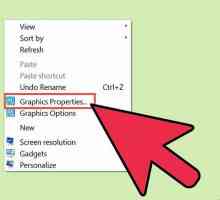 Hoe om hardeware versnelling uit te skakel
Hoe om hardeware versnelling uit te skakel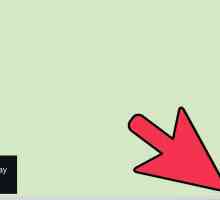 Hoe om `n klankkaart op te spoor
Hoe om `n klankkaart op te spoor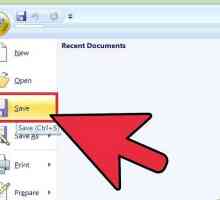 Hoe om die blou skerm in Windows te dwing
Hoe om die blou skerm in Windows te dwing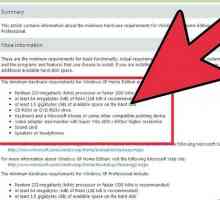 Hoe om `n skoon installasie van Windows XP te doen
Hoe om `n skoon installasie van Windows XP te doen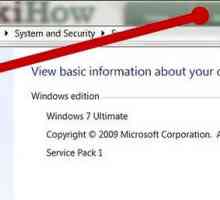 Hoe om onbekende toestelle in Windows te identifiseer
Hoe om onbekende toestelle in Windows te identifiseer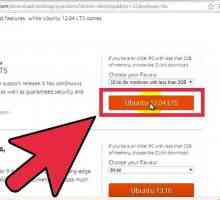 Hoe om Linux te installeer
Hoe om Linux te installeer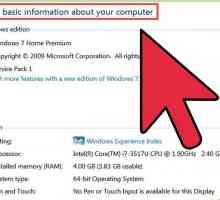 Hoe installeer jy PC Anywhere
Hoe installeer jy PC Anywhere Hoe om Windows 8 op `n Android-tablet te installeer
Hoe om Windows 8 op `n Android-tablet te installeer Hoe om bestuurders te installeer vir `n hardeware van `n webwerf
Hoe om bestuurders te installeer vir `n hardeware van `n webwerf Hoe om Windows te installeer met `n CD
Hoe om Windows te installeer met `n CD Hoe om Windows 8.1 weer te installeer
Hoe om Windows 8.1 weer te installeer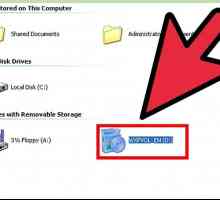 Hoe om Windows XP te herstel vanaf die opstartbare CD
Hoe om Windows XP te herstel vanaf die opstartbare CD Hoe om `n rekenaar te herstel
Hoe om `n rekenaar te herstel Hoe om `n Motorola-modem oop te maak
Hoe om `n Motorola-modem oop te maak Hoe om beelde van `n digitale kamera na `n rekenaar oor te dra
Hoe om beelde van `n digitale kamera na `n rekenaar oor te dra Hoe om foto`s van `n Nokia Lumia 710 na `n rekenaar oor te dra
Hoe om foto`s van `n Nokia Lumia 710 na `n rekenaar oor te dra Hoe om die werking van die hardeware op u rekenaar te kontroleer
Hoe om die werking van die hardeware op u rekenaar te kontroleer
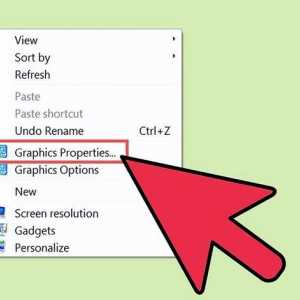 Hoe om hardeware versnelling uit te skakel
Hoe om hardeware versnelling uit te skakel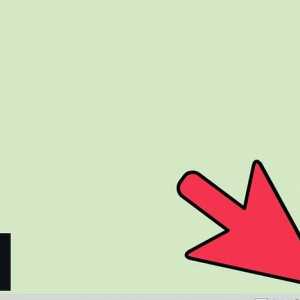 Hoe om `n klankkaart op te spoor
Hoe om `n klankkaart op te spoor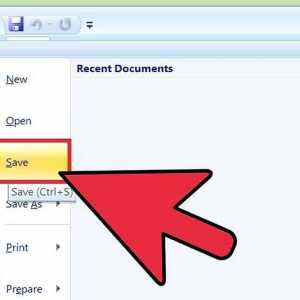 Hoe om die blou skerm in Windows te dwing
Hoe om die blou skerm in Windows te dwing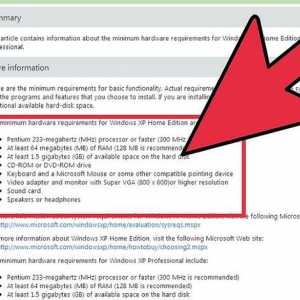 Hoe om `n skoon installasie van Windows XP te doen
Hoe om `n skoon installasie van Windows XP te doen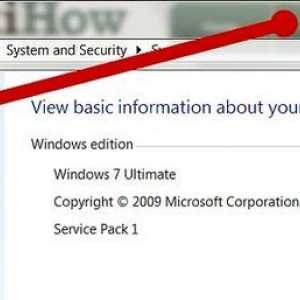 Hoe om onbekende toestelle in Windows te identifiseer
Hoe om onbekende toestelle in Windows te identifiseer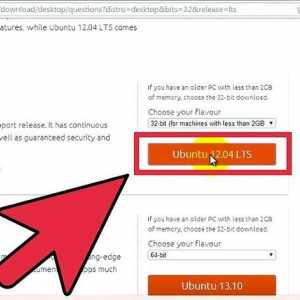 Hoe om Linux te installeer
Hoe om Linux te installeer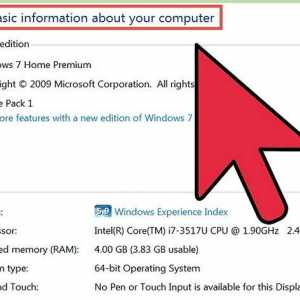 Hoe installeer jy PC Anywhere
Hoe installeer jy PC Anywhere